CoinTRにログインしてアカウントを認証する方法
CoinTR アカウントを必ず保護してください。当社はお客様のアカウントを安全に保つためにあらゆる努力をしますが、お客様には CoinTR アカウントのセキュリティを強化する権限もあります。
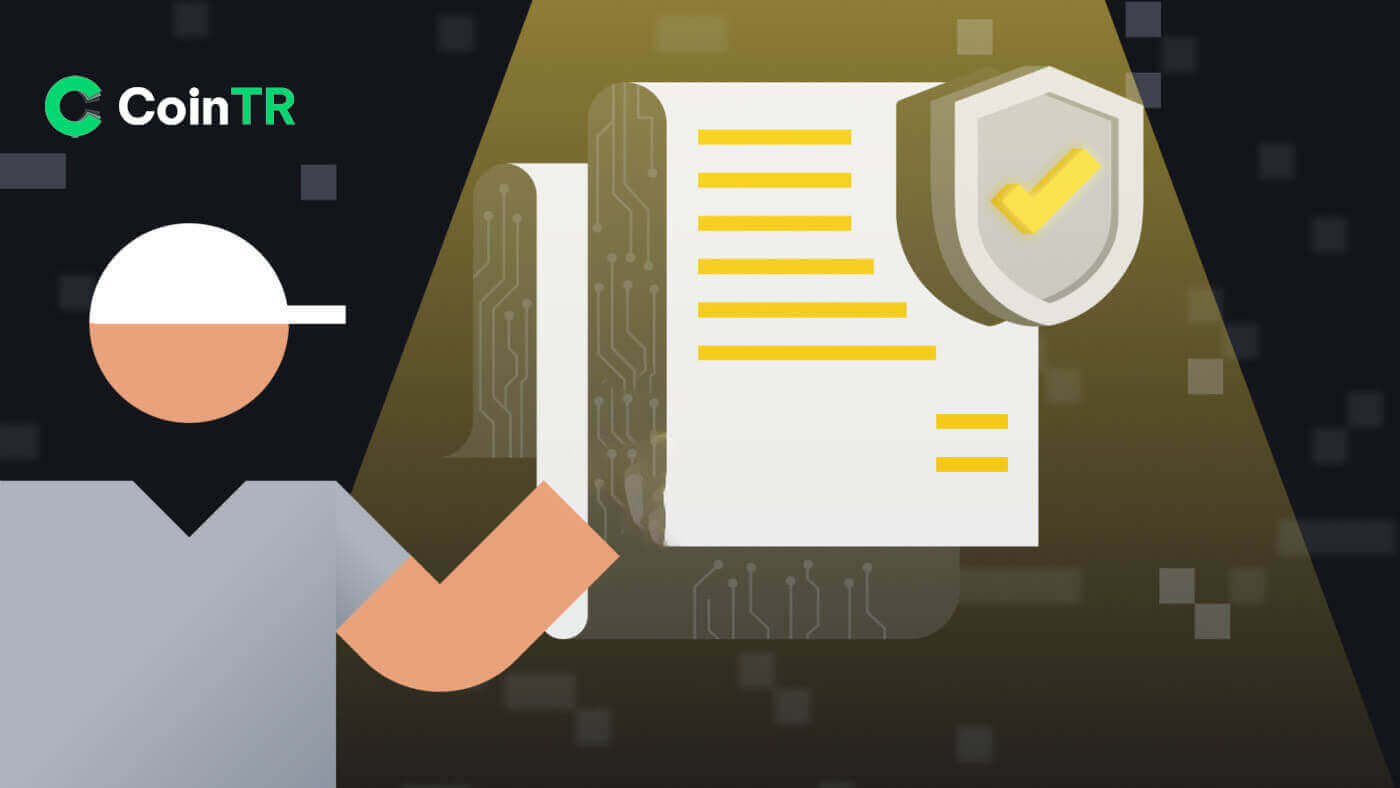
CoinTRでアカウントにログインする方法
CoinTR Webサイトへのログイン方法
電子メール/電話番号を使用して CoinTR にログインします
1. CoinTR Webサイトにアクセスします。2. 「ログイン」ボタンをクリックします。
 3. [電子メール]、 [電話]、 [コードをスキャンしてログイン]のいずれかを選択します。 4. 登録したアカウントとパスワードに基づいて、電子メールまたは電話番号
3. [電子メール]、 [電話]、 [コードをスキャンしてログイン]のいずれかを選択します。 4. 登録したアカウントとパスワードに基づいて、電子メールまたは電話番号
を入力します。 次に、 [ログイン]ボタンをクリックします。 ログインに成功すると、CoinTR アカウントを使用して CoinTR 上でやり取りできるようになります。


QRコードを使用してCoinTRにログインします
1. まず、 CoinTR アプリケーションにログインしていることを確認する必要があります。2. CoinTR Web サイトのログインページで、 [コードをスキャンしてログイン]オプションをクリックします。
Web サイトでは、次の図に示すようにQR コードが生成されます。 3. CoinTR アプリケーションのメイン ページで、右上隅にある[スキャン]アイコンをクリックします。 スキャン画面が表示されたら、指定されたQR コードをスキャンします。 4.ログイン確認セクションで情報を確認し、 [確認]ボタンをクリックします。 出力では、アカウントが CoinTR Web サイトに設定されています。




CoinTRアプリへのログイン方法
CoinTR アプリには、CoinTR Web サイトと同様にログインできます。1. CoinTR アプリケーションに移動します。
2. 左上隅のアイコンをクリックします。

次に、 [ログイン/登録]ボタンをクリックします。

3. [電子メール]または[電話]登録オプションを選択します。メールアドレスまたは電話番号とパスワードを入力します。
次に、 [ログイン]ボタンをクリックします。

これで、CoinTR アカウントで CoinTR アプリケーションを使用できるようになりました。

CoinTRのパスワードを忘れてしまいました
パスワード回復プロセスは、Web サイトとアプリケーションの両方のバージョンで同じです。注意:代替パスワードを確認した後、アカウントのすべての出金は次の 24 時間一時的に延期されます。
1.ログインページの[パスワードをお忘れですか?]ボタンをクリックします。 2. [メール]または[電話]を選択して、セキュリティ認証コードのメール番号または電話番号を入力します。 3. [コードを送信]をクリックして、電子メール アドレスまたは電話の SMS を通じてコードを受信します。 受信したコードを入力し、 [確認]をクリックします。 4. すべてのセキュリティ要件を満たす新しいパスワードを入力します。[確認]ボタン をクリックしてください。 今後のターンでは、新しいパスワードを使用して CoinTR に再ログインできます。




よくある質問 (FAQ)
アカウントのメールアドレスを変更する方法
CoinTR アカウントにリンクされているメールを更新したい場合は、以下のステップバイステップガイドに従ってください。1. CoinTR アカウントにログインしたら、[パーソナル センター]に移動し、ページの右上隅にある[アカウント センター]をクリックします。

2.アカウントセンターページのメールの右側にある[リセット]をクリックします。[確認] をクリックします。 3. 必要な情報を入力します。


- 新しいメールアドレスを入力します。
- [コードを送信]をクリックして、新しいメール アドレスと以前のメール アドレスからメール認証コードを受信して入力します。
- Google Authenticatorコードを入力します。最初にGoogle Authenticatorをバインドすることを忘れないでください。
4. [確認]をクリックするとメールアドレスの変更が完了します。

Google 2FA をバインドする方法
アカウントのセキュリティを強化するために、CoinTR は、リクエストの検証またはトランザクションの実行に必要な 2 段階認証コードを生成するための CoinTR Authenticator を導入しています。1. CoinTR アカウントにログインした後、[パーソナル センター]に移動し、ページの右上隅にある[アカウント センター]を選択します。

2. 「Google 認証」タブの横にある「バインド」ボタンをクリックします。

3. 別のページにリダイレクトされます。ステップバイステップの手順に従って、Google Authenticator を有効にします。
ステップ 1: アプリ
をダウンロードする Google Authenticator アプリをモバイル デバイスにダウンロードしてインストールします。アプリをインストールしたら、次のステップに進みます。
ステップ 2: QR コードをスキャンする
Google 認証アプリを開き、画面右下の[+]ボタンをタップして QR コードをスキャンします。スキャンできない場合は、セットアップ キーを手動で入力できます。

ステップ 3: Google Authenticator を有効にする
最後に、アカウントのパスワードと Google Authenticator に表示される 6 桁の確認コードを入力してバインドを完了します。

知らせ:
- 一部の Android スマートフォンには Google Play サービスがインストールされていないため、Google フレームワーク サービスをインストールするには「Google インストーラー」をダウンロードする必要があります。
- Google Authenticator アプリにはカメラへのアクセスが必要であり、ユーザーはアプリを開くときに承認を与える必要があります。
- 一部の携帯電話では、Google Play サービスを有効にした後に再起動が必要になる場合があります。
- 二次認証機能を有効にした後、ユーザーはログイン、資産の引き出し、引き出しアドレスの生成のために確認コードを入力する必要があります。
2FA コードエラーを解決する方法
Google 認証コードを入力した後に「2FA コード エラー」メッセージが表示された場合は、以下の解決策をお試しください。- 携帯電話の時刻 (Google Authenticator アプリを同期するため) とコンピュータ (ログインしようとしているコンピュータ) の時刻が同期されていることを確認します。
- ブラウザを変更するか、Google Chrome のシークレット モードを使用してログインしてみてください。
- ブラウザのキャッシュと Cookie をクリアします。
- 代わりに CoinTR アプリを使用してログインを試みてください。
CoinTRでアカウントを確認する方法
CoinTR (Web) でアカウントを確認する
中間検証
1. CoinTR Web サイトのホームページで、右上隅にあるアカウントアイコンをクリックします。[本人確認]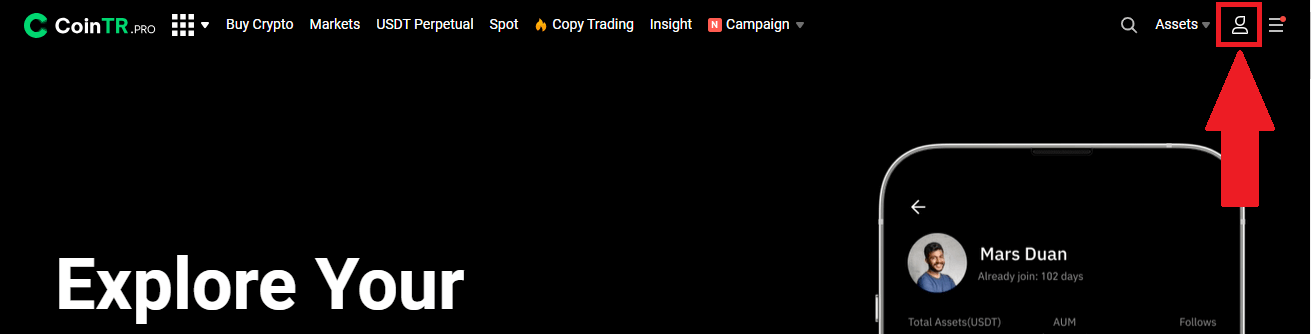 をクリックします。[中間検証]セクション
で[検証に進む]をクリックします。
2. 居住国を選択し、書類の種類を選択して、[次へ]をクリックします。
必要事項を入力後、[次へ]をクリックして終了します。
3. 申請を送信した後は、しばらくお待ちください。通常、CoinTR は 24 時間以内に、SMS、電子メール、または内部メッセージを通じて認証結果を通知します。
をクリックします。[中間検証]セクション
で[検証に進む]をクリックします。
2. 居住国を選択し、書類の種類を選択して、[次へ]をクリックします。
必要事項を入力後、[次へ]をクリックして終了します。
3. 申請を送信した後は、しばらくお待ちください。通常、CoinTR は 24 時間以内に、SMS、電子メール、または内部メッセージを通じて認証結果を通知します。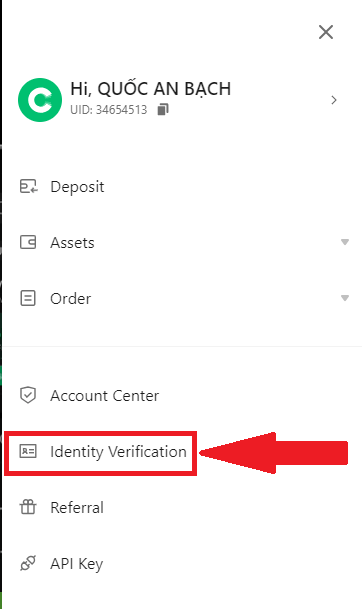
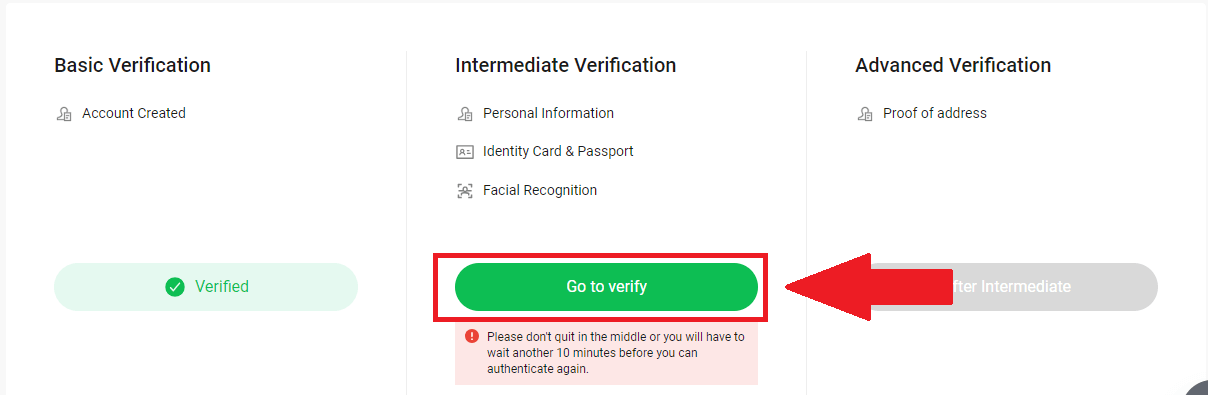
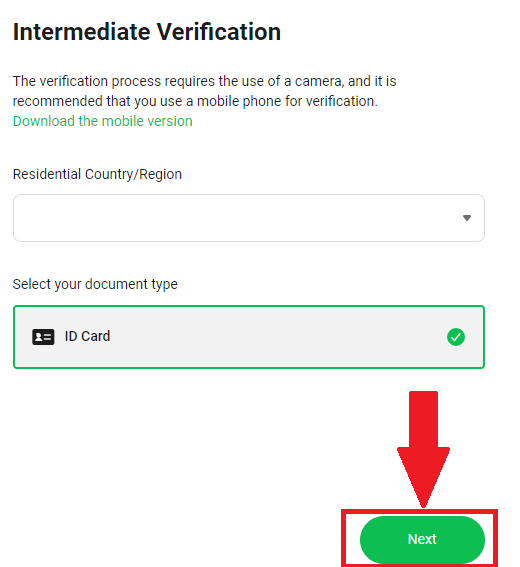
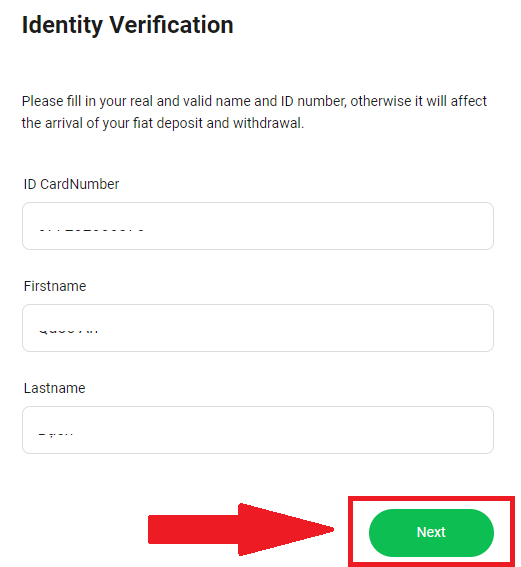
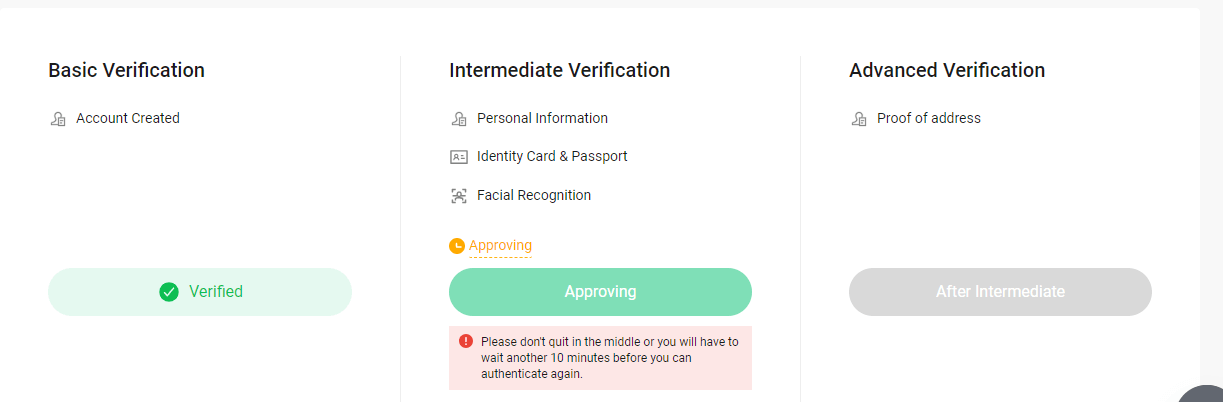
高度な検証
1. CoinTR Web サイトのホームページで、右上隅にあるアカウントアイコンをクリックします。[本人確認]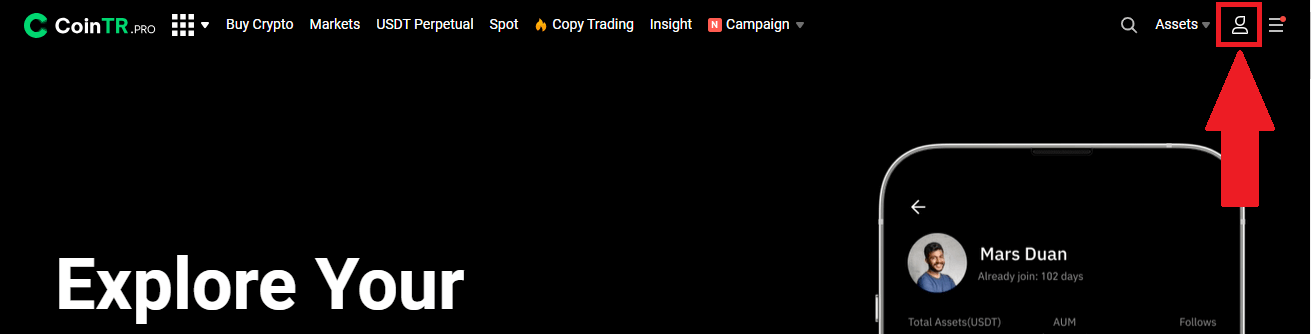 をクリックします。「高度な検証」セクション
で、「検証に進む」をクリックします。2. CoinTR は、中間認証に基づいて居住国/地域および都市
を自動入力します。正式な居住地住所
を入力します。[次へ]をクリックします。
ドキュメントの種類を選択し、選択したドキュメントの写真をアップロードします。[次へ]
をクリックして検証プロセスを終了します。
3. CoinTR はあなたの提出物を審査し、24 時間以内に電子メール/SMS で結果を通知します。
をクリックします。「高度な検証」セクション
で、「検証に進む」をクリックします。2. CoinTR は、中間認証に基づいて居住国/地域および都市
を自動入力します。正式な居住地住所
を入力します。[次へ]をクリックします。
ドキュメントの種類を選択し、選択したドキュメントの写真をアップロードします。[次へ]
をクリックして検証プロセスを終了します。
3. CoinTR はあなたの提出物を審査し、24 時間以内に電子メール/SMS で結果を通知します。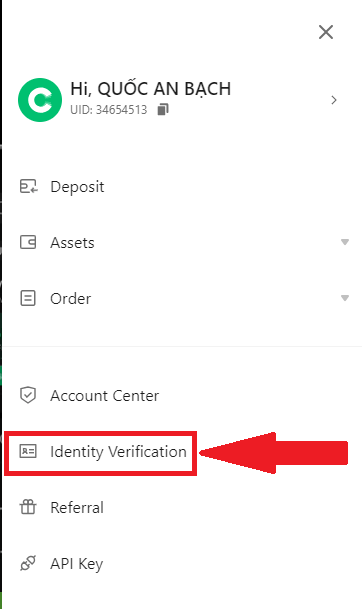
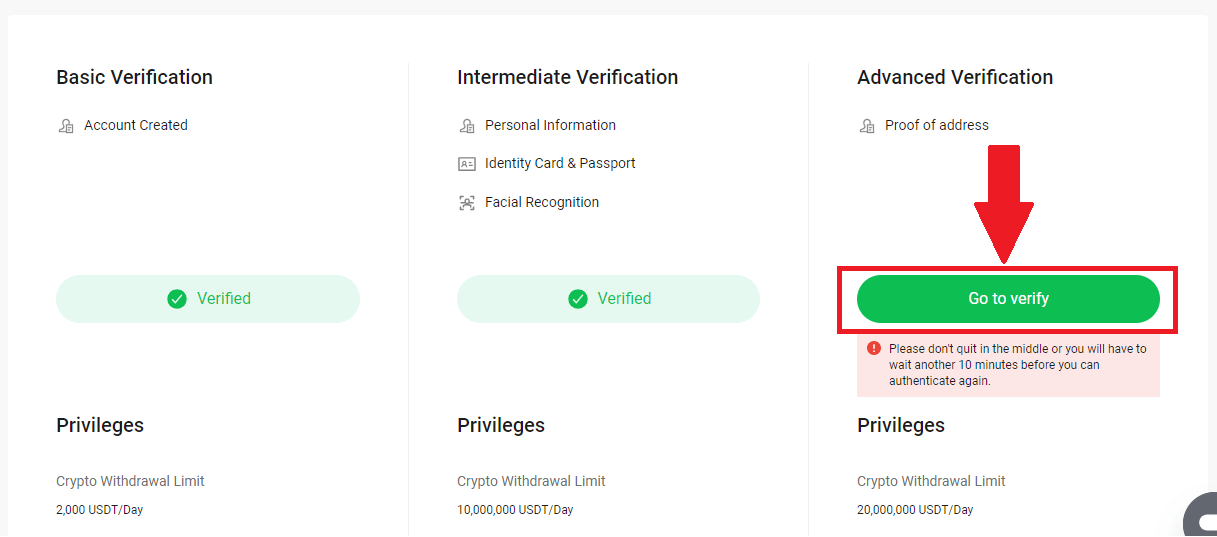
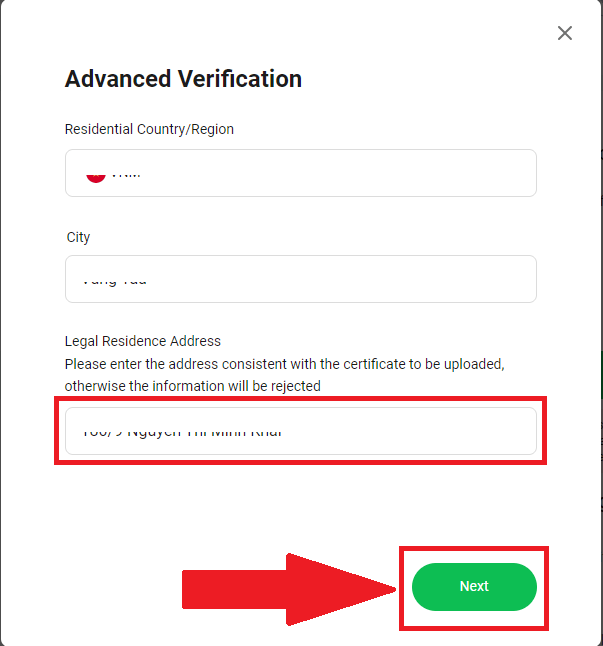
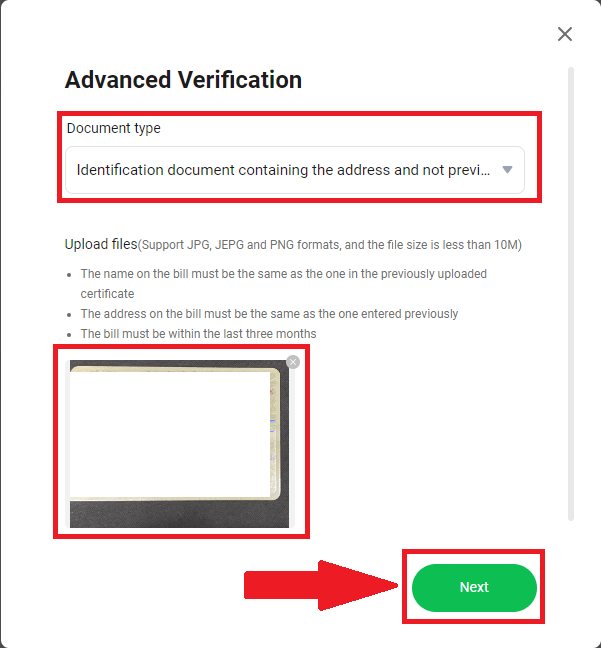
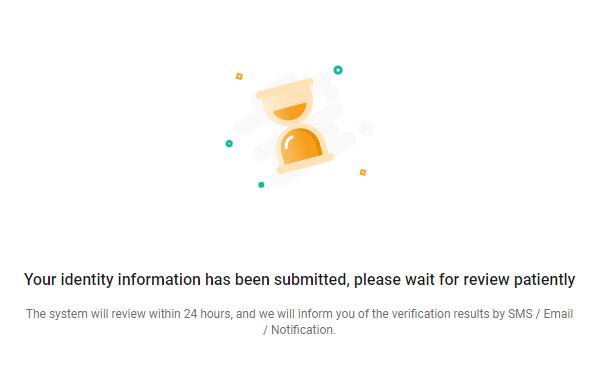
CoinTR(アプリ)でアカウントを認証する
中間検証
1. CoinTR モバイル アプリのホームページで、左上隅にあるアカウントアイコンをクリックします。パーソナル センター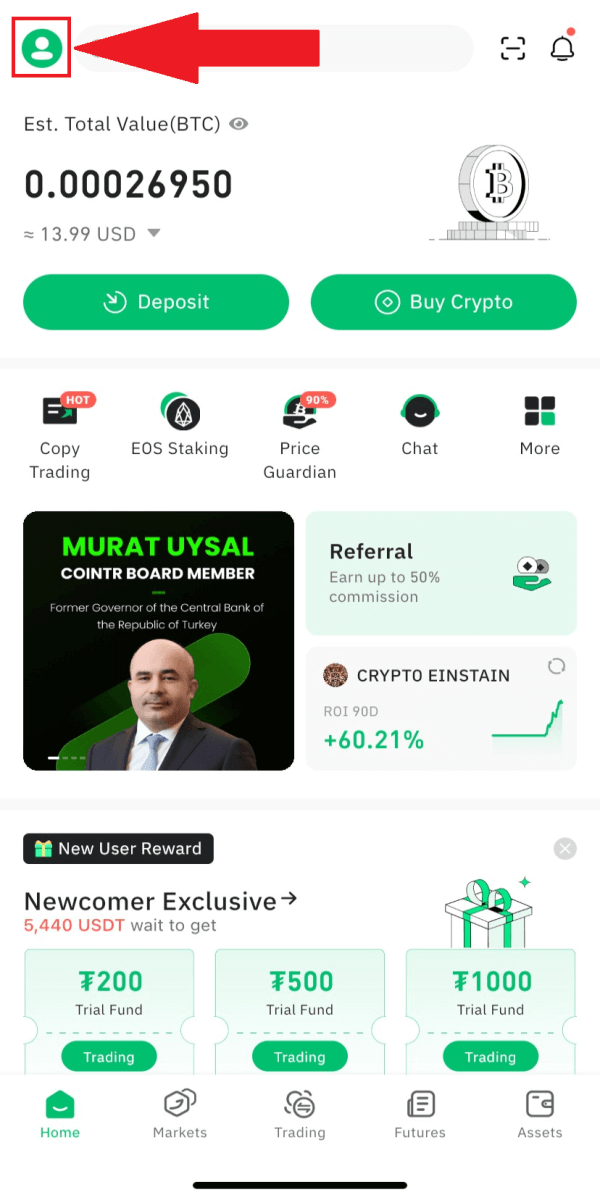
ページ にアクセスし、[KYC]をクリックします。2. Lv.2 中間検証セクション で、[検証に進む]をクリックします。 3. 必要な情報を入力します。 4. 申請後、しばらくお待ちください。通常5分後、CoinTRはSMS/電子メール/社内レターで認証結果を通知します。
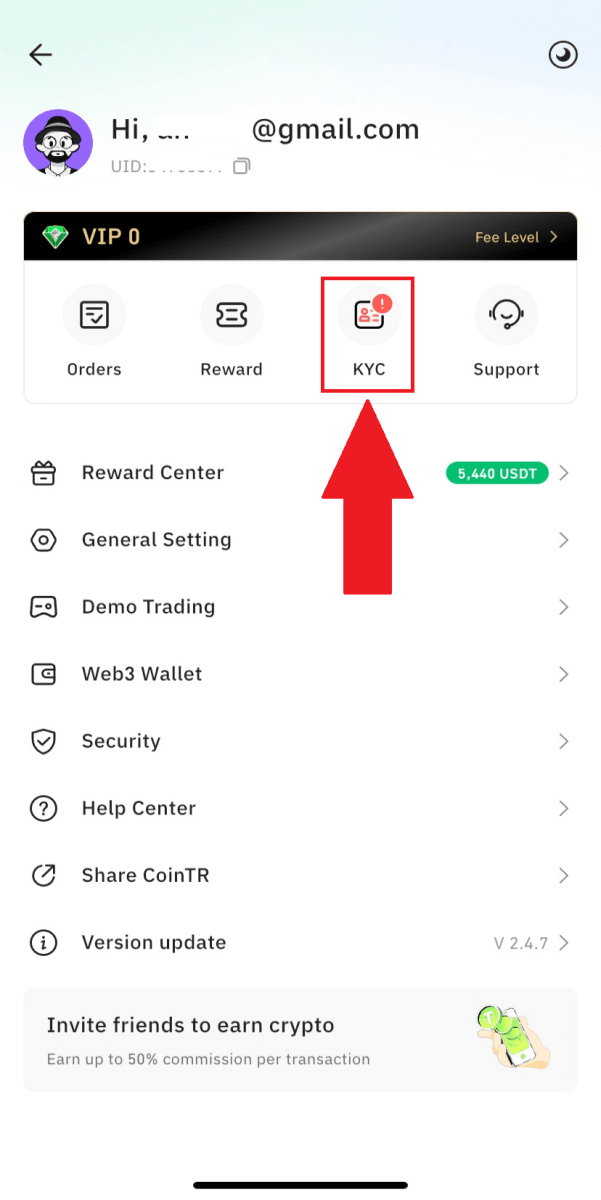
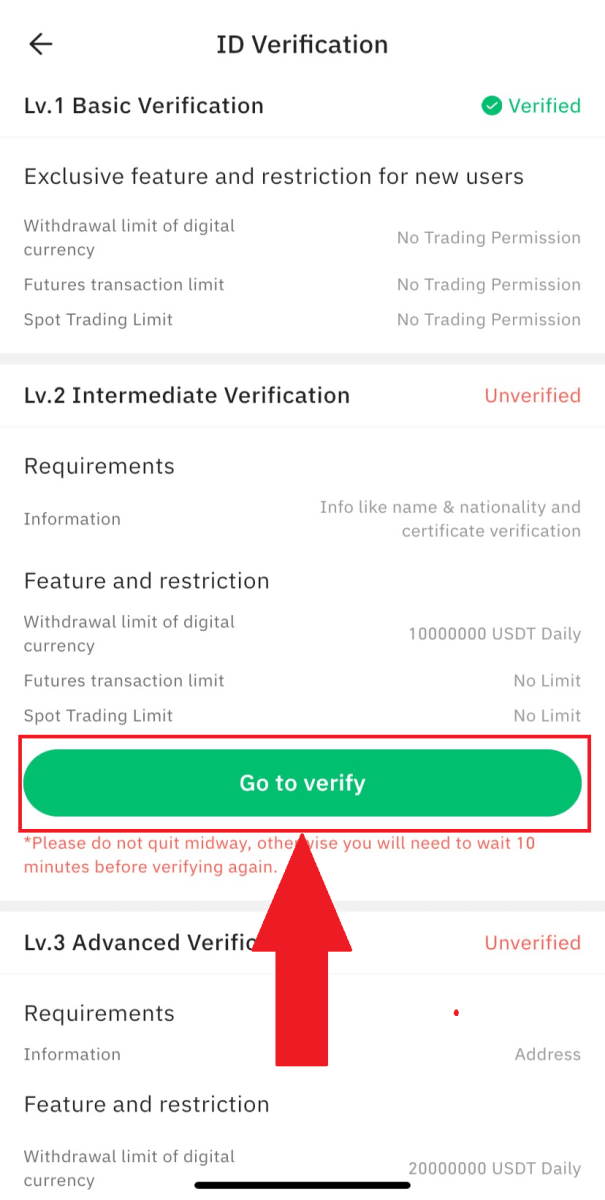
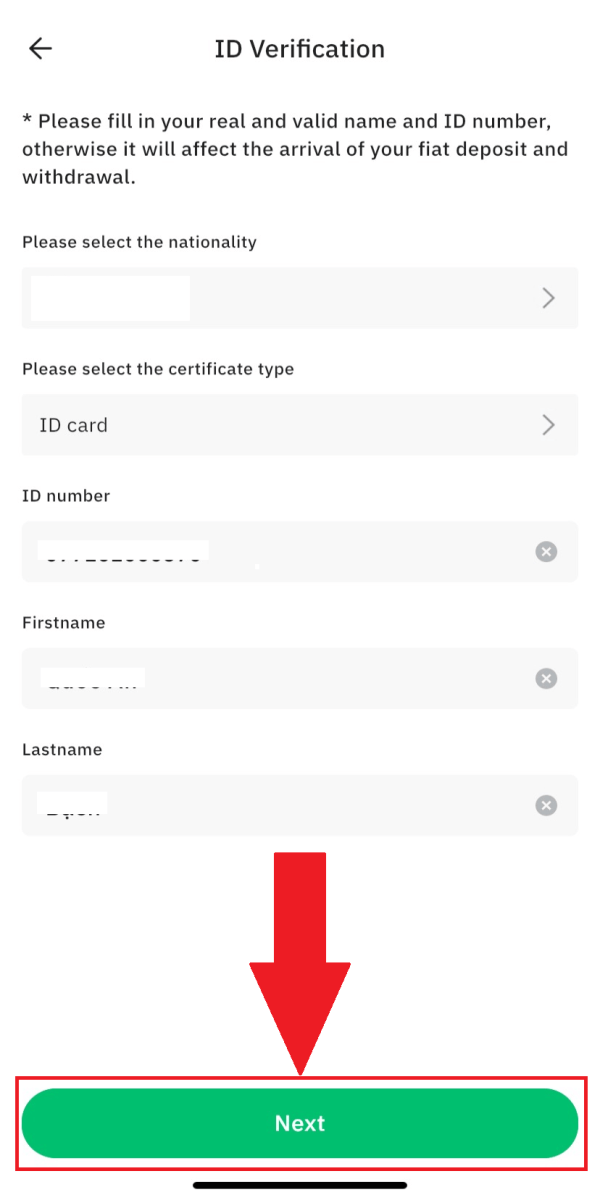
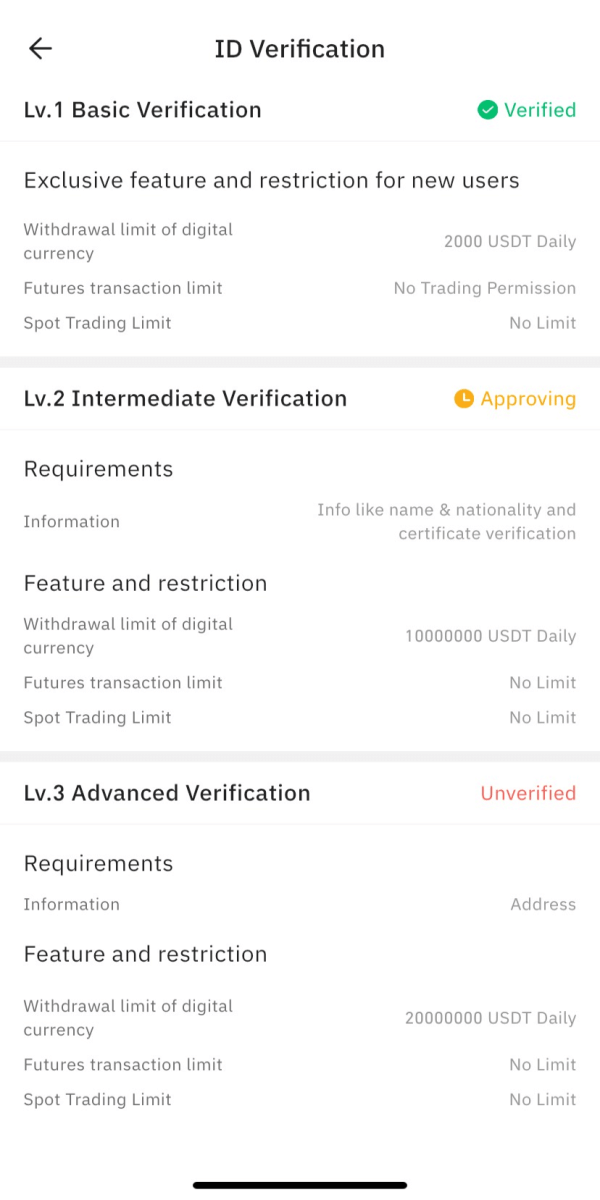
高度な検証
1. CoinTR モバイル アプリのホームページで、左上隅にあるアカウントアイコンをクリックします。パーソナル センターページ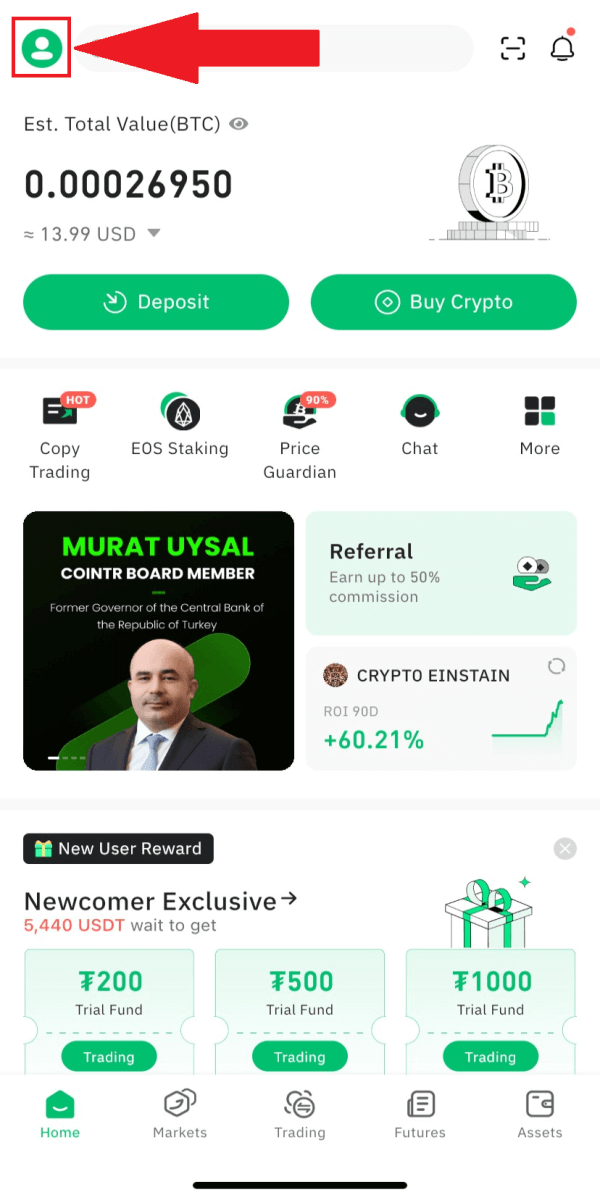
で[KYC]をクリックします。 または、 [もっと見る]ボタンをクリックすることもできます。 次に、 [住所確認]をクリックします。「高度な検証」セクション で、 「検証に進む」をクリックします。 2. CoinTR は国/地域を自動入力します。本定住所と市区町村 を入力し、 [次へ]をクリックします。法的居住地を証明する証明書の種類 を選択し、選択した書類に関連するバーコード番号を入力します。 次に、 [送信]をクリックして検証プロセスを終了します。3. CoinTR は高度な検証の提出 を受け取り、24 時間以内に電子メール/SMS で結果を通知します。
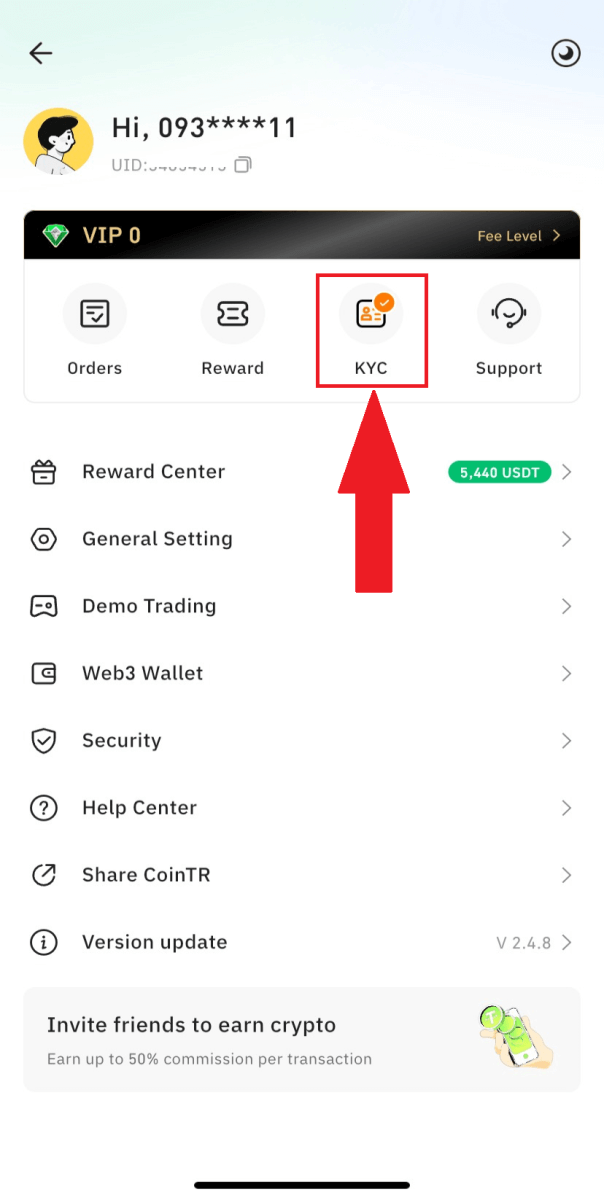
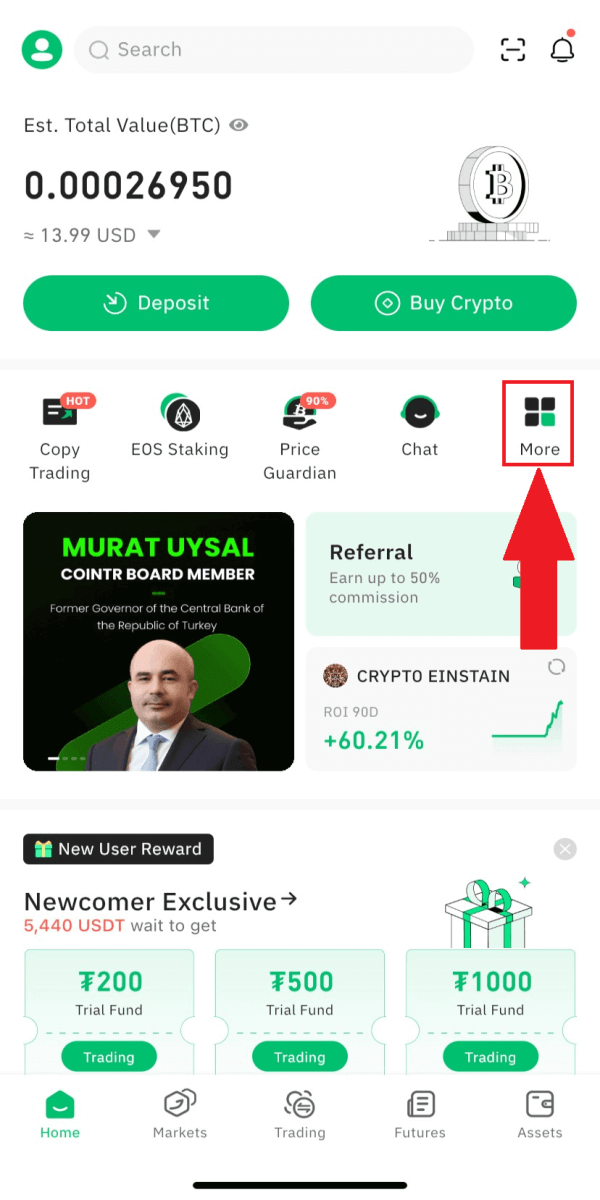
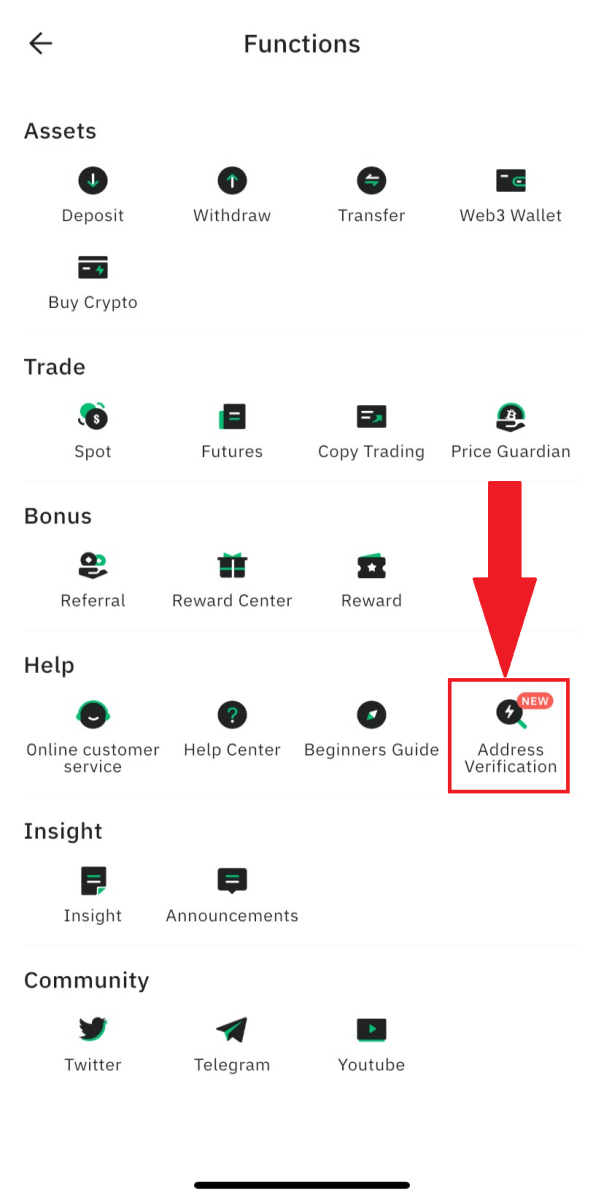
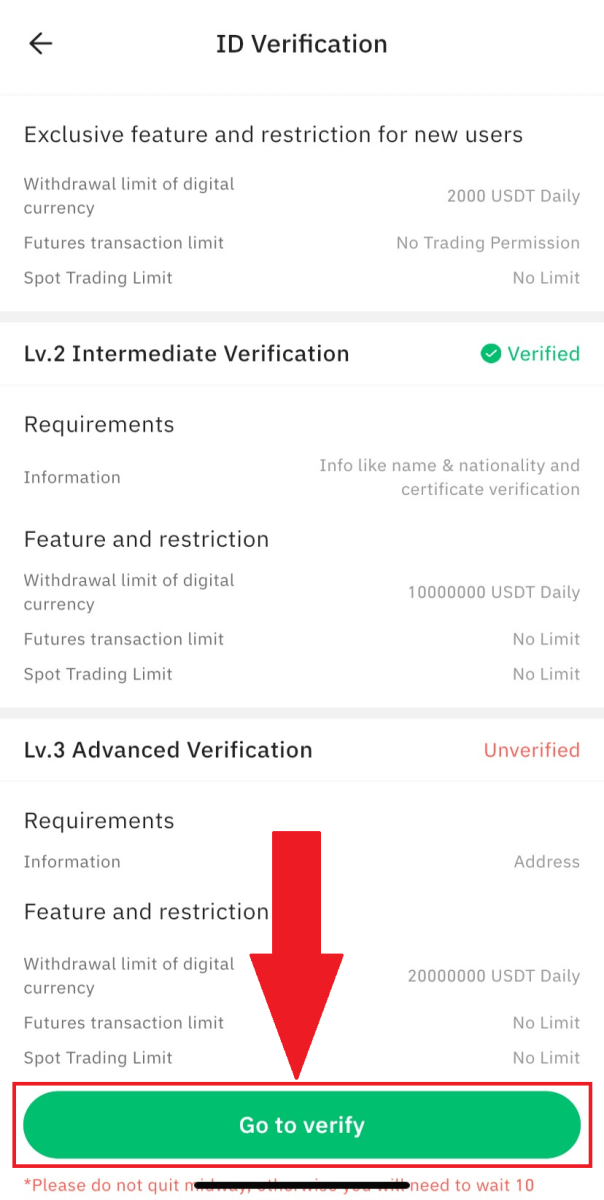
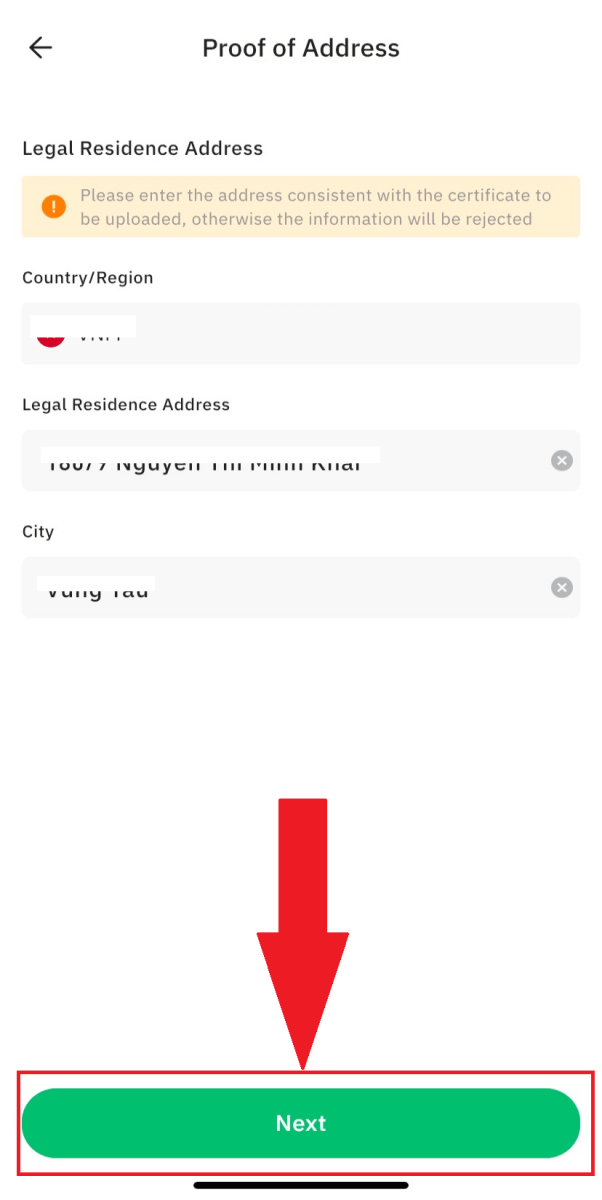
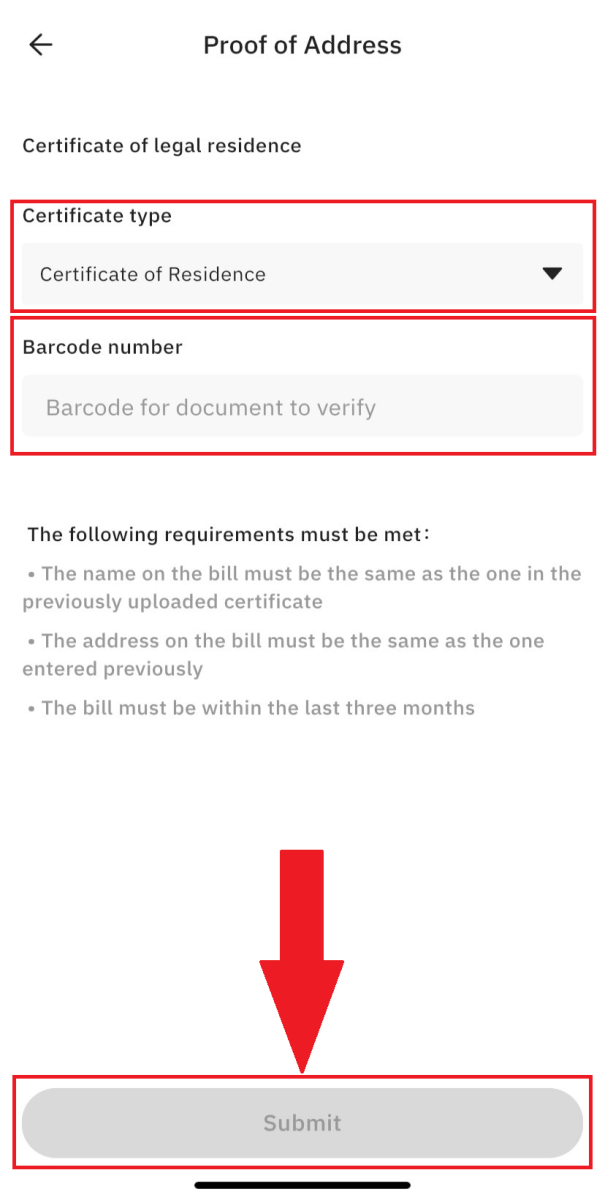
よくある質問 (FAQ)
補足的な証明書情報を提供する必要があるのはなぜですか?
例外的に、セルフィー写真が提供された身分証明書と一致しない場合は、補足書類が必要となり、手動による確認が必要になります。手動による検証には数日かかる場合があることに注意してください。CoinTR は、すべてのユーザー資金を保護するために堅牢な本人確認プロセスを優先します。情報を入力する際には、提出する資料が指定された要件を満たしていることを確認してください。クレジット/デビットカードで仮想通貨を購入するための本人確認
安定した準拠した法定ゲートウェイを維持するには、クレジット カードまたはデビット カードで暗号通貨を購入するユーザーはID 検証を受ける必要があります。CoinTR アカウントの本人確認をすでに完了しているユーザーは、追加情報なしで暗号通貨の購入を続けることができます。追加情報が必要なユーザーは、クレジット カードまたはデビット カードで暗号通貨を購入しようとするとプロンプトが表示されます。
以下に概説するように、完了した ID 検証レベルごとにトランザクション制限が増加します。取引制限は、使用される法定通貨に関係なく、テザー USD (USDT) の価値に固定されており、他の法定通貨では為替レートにより若干異なる場合があります。
基本認証
この認証には、名前、電子メール、または電話番号のみが必要です。
中間検証
- トランザクション制限: 10,000,000 USDT/日。
高度な検証
- トランザクション制限: 20,000,000 USDT/日。
電話番号とメールアドレスをリセットする方法
1. CoinTRアカウントにログイン後、[パーソナルセンター]に移動し、ページ右上の[アカウントセンター]を選択します。
2.アカウントセンターページ下部の[メール]の次に[リセット]をクリックします。 3. 必要な情報を入力します。 4. 電話機のリセットは、[アカウント センター]ページでも操作できます。知らせ:
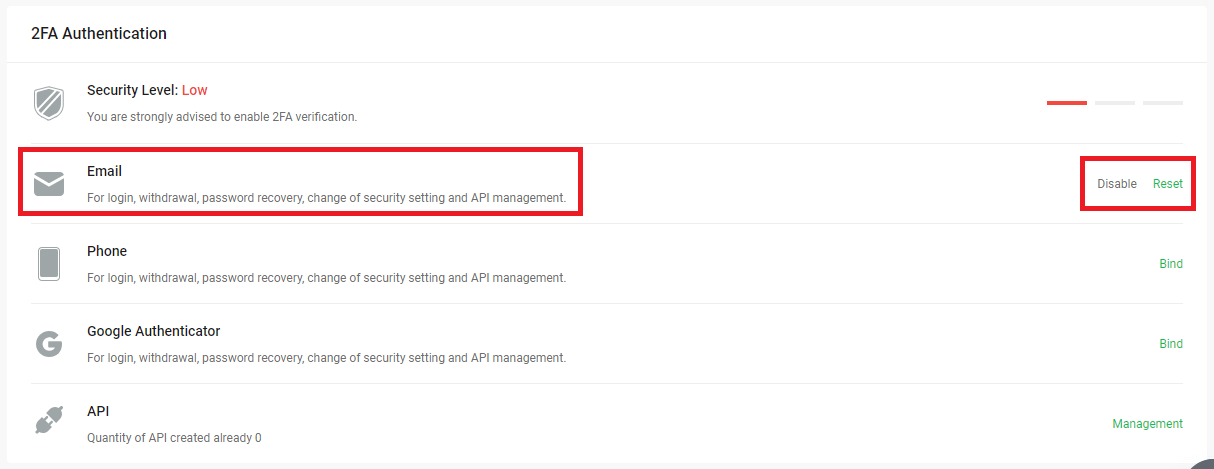
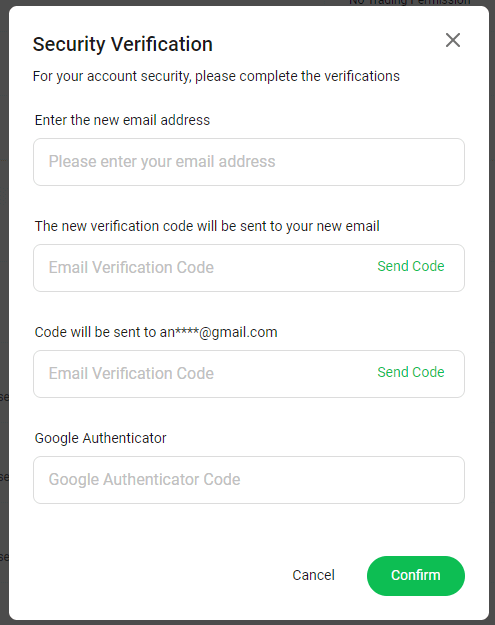
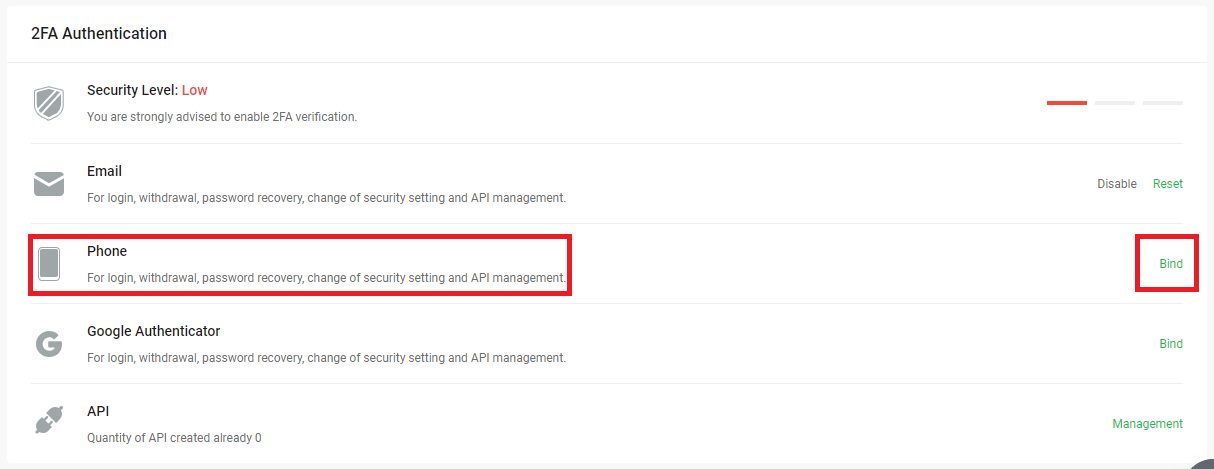
- メールアドレスを変更した場合は再度ログインする必要があります。
- 資産安全のため、電子メール認証の変更後 24 時間以内の出金は制限されます。
- 電子メール認証を変更するには、GA または電話認証 (2FA) が必要です。
暗号通貨でよくある詐欺
1. 暗号通貨における一般的な詐欺- 偽のカスタマーサービス詐欺
詐欺師はCoinTRのスタッフになりすまして、ソーシャルメディア、電子メール、またはアカウントのリスク軽減やアップグレードを主張するメッセージを通じてユーザーに接触する可能性があります。通常、リンクを提供したり、音声通話を行ったり、メッセージを送信したりして、ユーザーに口座番号、資金パスワード、その他の個人情報を不正な Web サイトに入力するよう指示し、資産の盗難につながります。
- 電報詐欺
ダイレクト メッセージを通じて見知らぬ人からアプローチを受けた場合は注意してください。誰かがプログラムを提案したり、送金を要求したり、見慣れないソフトウェアへのサインアップを促したりした場合は、潜在的な資金損失や情報への不正アクセスを防ぐために常に警戒してください。
- 投資詐欺
詐欺師は、さまざまなグループやフォーラムで高額の利益を誇示することにより、ユーザーをそそのかしてプラットフォーム Web サイトに資産を引き出すことがあります。最初はユーザーが利益を実感し、投資を増やす可能性があります。ただし、最終的にはウェブサイトから資産を引き出すことが困難になる可能性があります。このようなスキームには注意し、取引を行う前に十分な注意を払ってください。
- ギャンブル詐欺
PNL (損益計算書) の結果は、ギャンブル Web サイトの舞台裏で操作され、ユーザーに賭けを続けるよう奨励される可能性があります。残念ながら、ユーザーは最終的に Web サイトから資産を引き出すことが困難になる可能性があります。金融活動に従事する前に、注意を払い、オンライン プラットフォームの正当性を慎重に評価してください。
2. リスクを防ぐにはどうすればよいですか?
- 資産の損失につながる可能性があるため、パスワード、秘密キー、秘密フレーズ、またはキー ストア ドキュメントを誰とも共有しないでください。
- 金融口座に関する情報が含まれるスクリーンショットや写真を共有しないでください。
- CoinTR を非公開で代表していると主張する人に、パスワードなどのアカウントの詳細を提供しないでください。
- アカウントやパスワードが危険にさらされる可能性があるため、不明なリンクをクリックしたり、非公式チャネルを通じて安全でない Web サイトにアクセスしたりしないでください。
- 特定のアドレスへの取り消しを要求する電話やメッセージ、特にアップグレードや移行の通知には注意し、懐疑的になりましょう。
- Telegram グループを通じて違法に宣伝された写真、ビデオ、または未知の広告情報に注意してください。
- 裁定取引を通じて高い利益を約束したり、安定性や安全性を謳い極めて高い APY を約束したりするグループには参加しないでください。


